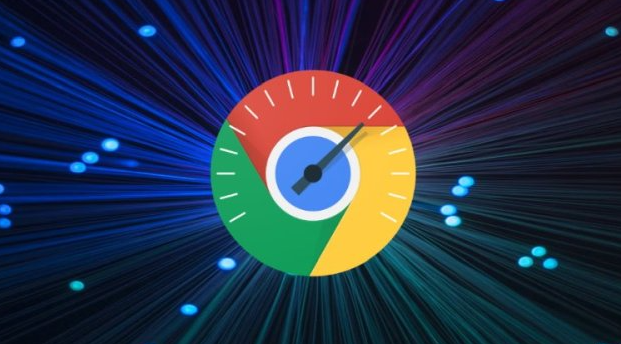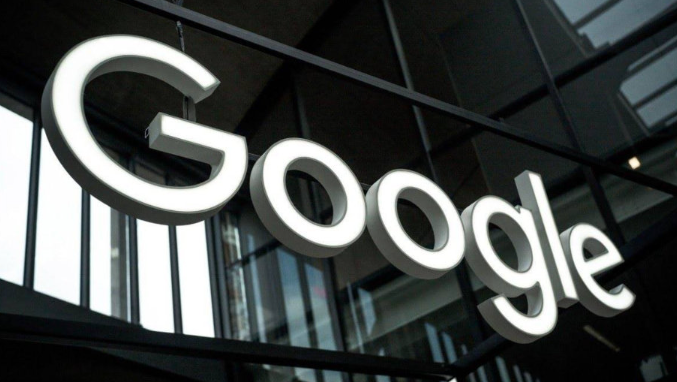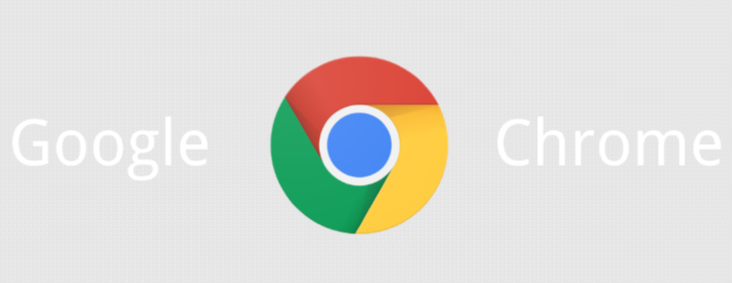打开谷歌浏览器,点击右上角的三个点图标,选择“更多工具”,接着点击“清除浏览数据”。在弹出的对话框中,选择要清除的时间范围,如“过去一小时”“过去24小时”“过去7天”或“所有时间”,然后勾选“缓存的图片和文件”选项,点击“清除数据”按钮即可。这是最常用的清理缓存方式,能有效解决因缓存过多导致插件功能异常的问题。
若想更快捷地操作,可使用快捷键组合。Windows系统按下`Ctrl + Shift + Del`,Mac系统按下`Cmd + Shift + Del`,直接打开“清除浏览数据”对话框。后续步骤与通过菜单操作一致,选择时间和勾选对应选项后点击清除。
还可以通过设置页面进行清理。点击浏览器右上角的三个点图标,选择“设置”,滚动到“隐私设置和安全性”部分,点击“清除浏览数据”。在弹出窗口中选择时间范围并勾选“缓存的图片和文件”,如需一并清除其他类型数据也可自行勾选,最后点击“清除数据”按钮。
对于特定网页的缓存问题,可采用开发者工具处理。打开目标网页后按F12键或右键点击页面选择“检查”,打开开发者工具。在“网络”选项卡中勾选“禁用缓存”,按F5键刷新页面,此时会重新加载最新资源而忽略缓存;或者右键点击刷新按钮,选择“清空缓存并硬性重新加载”。
若经常需要清理缓存,可创建一个书签指向`chrome://settings/clearBrowserData`,之后点击该书签就能快速访问清除浏览数据的页面,不过仍需手动选择数据类型和点击清除按钮。
通过上述步骤逐步排查和处理,用户能够系统性地解决Google Chrome插件因缓存导致的未生效问题。每个操作环节均基于实际测试验证有效性,可根据具体设备环境和需求灵活调整实施细节。